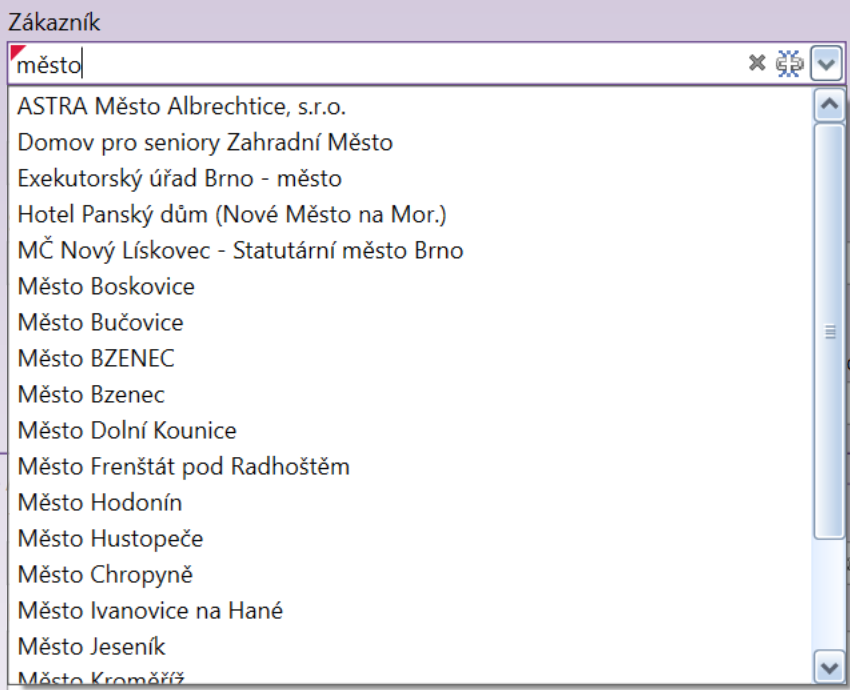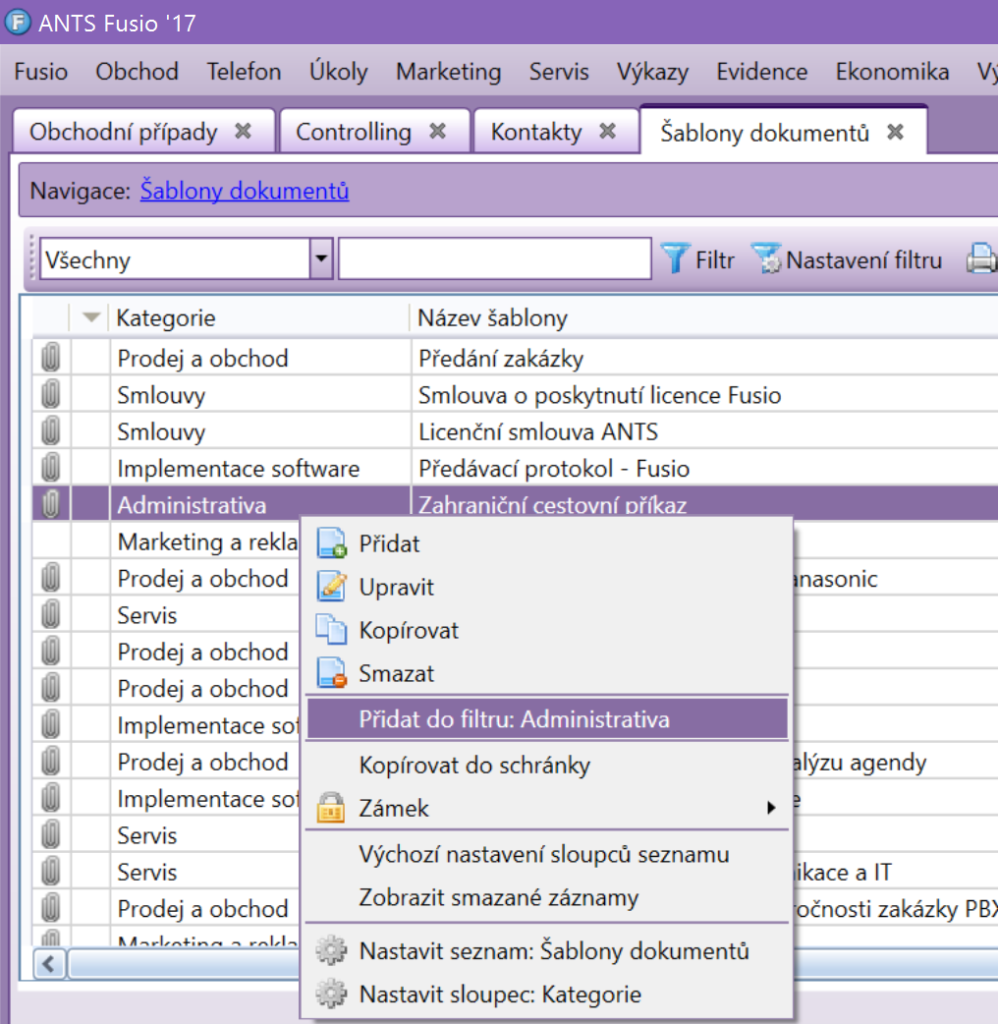Při návrhu uživatelského rozhraní Fusio přemýšlíme důkladně nad každým jeho jednotlivým prvkem. A občas dlouho debatujeme nad tím, jak vše udělat maximálně intuitivně. Myslíme si, že sebelepší funkcionalita ztrácí na hodnotě, pokud uživatelé nevědí, jak ji používat. A protože manuály dnes už nikdo moc nečte (dostali jste nějaký k té spoustě softwaru, který máte ve svém mobilu?), držíme se zásady, že přístup k jednotlivým funkcím by měl být přímočarý, neměly by být nikde ukryté. Na druhou stranu, každá funkce nemůže být samozřejmě zastoupena tlačítkem v hlavním ovládacím panelu… A tak i Fusio může obsahovat možnosti, o kterých třeba nevíte. Pojďme se dnes podívat na tři takové, které vám mohou pomoci.
1. Víceslovné hledání
Řekněme, že třeba v adresáři hledáte Město Ostrava. Ať už v poli pro fulltextové hledání v seznamu nebo jako na ukázce třeba v editoru obchodního případu.
Do příslušného pole zadáte tedy “město”, ale protože měst máte v adresáři opravdu hodně, ke kýženému výsledku se nedostanete a musíte ještě pár znaků přidat.
Pokud se rozhodnete zkusit hledat zadáním textu “ostrava”, může to být lepší (záleží na tom, jaké záznamy v adresáři máte) v tom, že se hledaný záznam v našeptávači objeví rychleji, ale zase budete asi bloudit déle očima v nabídnutých možnostech, než najdete tu správnou.
Nejsnazší cesta k výsledku při hledání často vede přes zadání části více slov – o této možnosti ale ne každý ví. V našem příkladu tedy stačí třeba zadat “mě ostr” a dostanete se hned k tomu, co jste hledali.
Úspora času na daném příkladu není samozřejmě tak zásadní, ale představme si třeba prodejce v oboru telekomunikací, který do kalkulace zakázky přidává licenci pro 100 telefonů připojených technologií SIP. S kalkulacemi pracuje denně a už tedy ví, jak jsou popisy položek v ceníku tvořeny. Zkušeně tedy do hledacího pole zadá jen “lic sip 100” a z tisíců záznamů má hned ten pravý.
Při tomto způsobu práce je urychlení opravdu markantní – možná najdete podobné využití i při vaší práci.
2. Filtrování podobných záznamů
Občas máte před sebou seznam a potřebujete výběr v něm zúžit podle daných kritérií. K domu můžete samozřejmě využít detailní filtr, dostupný přes tlačítko “Nastavení filtru” na hlavním ovládacím panelu. V některých situacích ale může být vhodnější postupné zužování výběru.
Například v zobrazeném seznamu šablon dokumentů chcete odfiltrovat všechny, které jsou ve stejné kategorii jako “Zahraniční cestovní příkaz”, tedy v kategorii “Administrativa”. Pro rychlé přidání do filtru postačí kliknout pravým tlačítkem myši v příslušném řádku na buňku ve sloupci “Kategorie” a v zobrazené kontextové nabídce zvolit položku “Přidat do filtru: Administrativa”.
Záznamy v seznamu se ihned přefiltrují dle tohoto kritéria. Tímto způsobem je možné do filtru přidávat postupně další a další kritéria (nebo je naopak zase rušit, pokud zobrazíte kontextovou nabídku na již vyfiltrovaném sloupci, změní se “Přidat do filtru:” na “Odebrat z filtru”) a zužovat tak zobrazený seznam dle požadovaného výběru. Zkuste si, jak je to pohodlné.
3. Řazení podle více sloupců
Poslední tip se týká řazení záznamů. To, že můžete řadit záznamy kliknutím na titulek sloupce, to už asi víte – je to standardní chování v mnoha aplikacích. Stejně jako to, že dalším kliknutím změníte směr řazení – prvním kliknutím aktivujete řazení vzestupné (podle hodnoty, tj. u textových polí dle abecedy, u číselných od nejmenšího do největšího, u data od nejstaršího po nejnovější atd) které je indikováno trojúhelníkovou šipkou, směřující dolů, která se zobrazí v pravé části titulku sloupce. Dalším kliknutím na titulek téhož sloupce se změní směr řazení a tedy i směr, kterým ukazuje šipka.
A jak je to tedy s tím řazením vícenásobným? Je to jednoduché: pokud při kliknutí na titulek sloupce držíte klávesu shift, nezahájí se nové řazení, ale přidá se k již existujícímu. Takto můžete přidávat další a další řazení, ať již vzestupné nebo sestupné – jen při klikání nezapomeňte držet shift. Dosáhnete tak potřebného seřazení podobně, jako na ukázce, kde jsou marketingové materiály seřazené nejprve dle typu a v rámci typu pak abecedně dle názvu.
Snad vám dnešní tipy budou k užitku 😉